Kako uporabljati UltraISO?
Slike diskov so pomemben del trenutnega dela na računalniku. Ker navadne, prožne diske gredo v pozabo, jih nadomestijo virtualni diski. Toda za virtualne diske potrebujete virtualni pogon ali pogon, na katerega je mogoče pisati. In tu bo pomagalo UltraISO, v katerem bomo razumeli ta članek.
UltraISO - eden od najbolj priljubljenih in najbolj zanesljivih programov pri obdelavi slik. Veliko lahko naredi, na primer, ustvarite virtualni pogon, v katerega lahko vstavite navidezni disk ali napišete datoteke na disk ali celo prekinete sliko diska na USB-pogonu. Vse te funkcije so zelo uporabne, ampak kako uporabljati UltraISO?
Kako uporabljati UltraISO
Namestitev
Pred uporabo katerega koli programa mora biti nameščen. Če želite to narediti, prenesite program iz zgornje povezave in odprite preneseno distribucijo.
Namestitev bo neopažena za vaše oči. Ni vam treba določiti poti ali karkoli. Morda boste morali dvakrat pritisniti "Da", vendar to ni tako težko. Po namestitvi se pojavi naslednje okno.

Kako uporabljati Ultra ISO
Zdaj zaganjamo nameščeni program, vendar se morate zavedati, da ga morate vedno zagnati v imenu skrbnika, sicer pa nimate pravice sodelovati z njim.
Ustvarite sliko je zelo preprosta, to lahko vidite v članku "UltraISO: ustvarjanje slike" , kjer je vse podrobno.
Če morate odpreti ustvarjeno sliko v UltraISO, lahko uporabite gumb na orodni vrstici. Druga možnost je, da pritisnete Ctrl + O. Pojdite lahko tudi do menija »Datoteka« in kliknite »Odpri«.
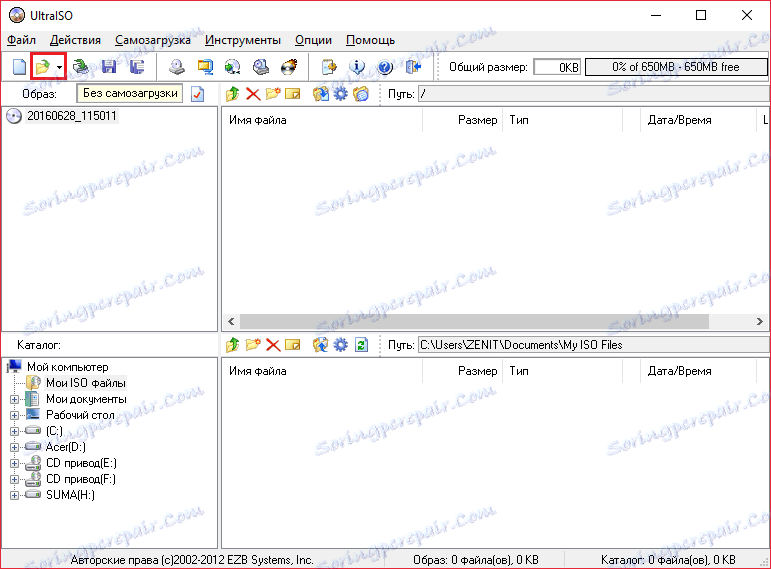
Tudi v orodni vrstici lahko najdete nekaj več uporabnih gumbov, kot so »Odpri disk« (1), »Shrani« (2) in »Shrani kot« (3). Enake gumbe lahko najdete v podmeniju "File".
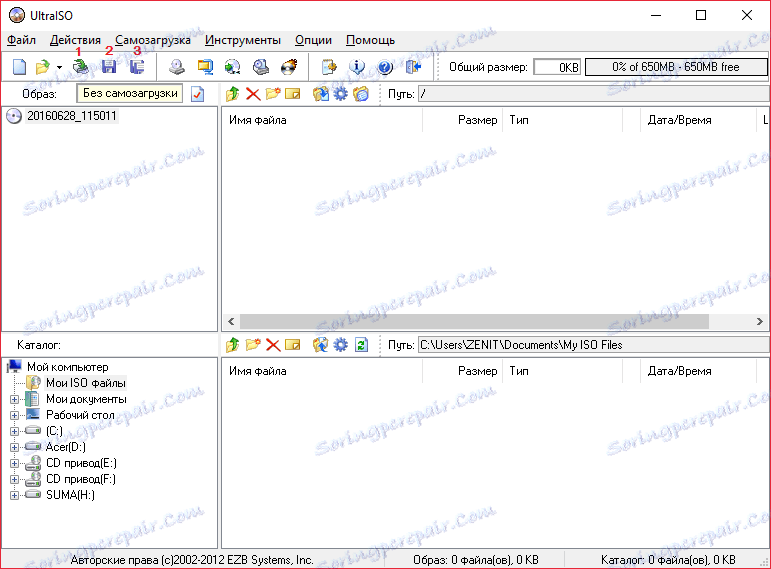
Če želite ustvariti sliko vstavljenega diska, kliknite gumb »Ustvari CD sliko«.
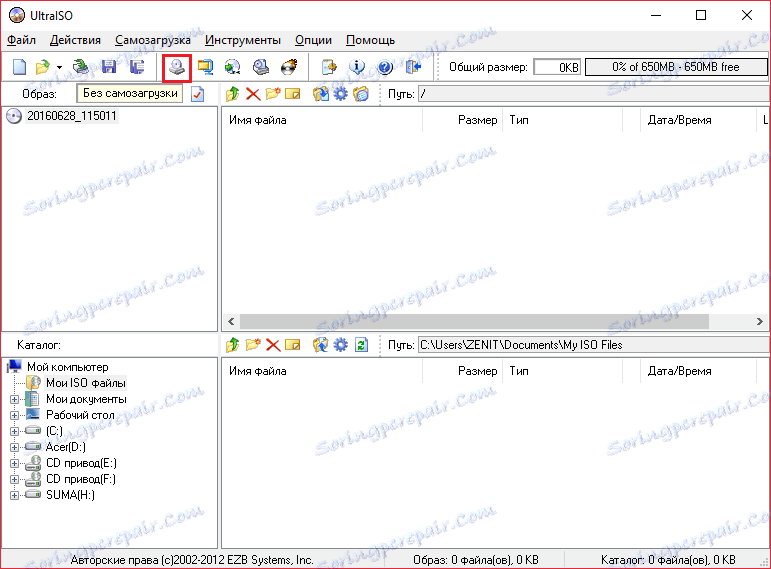
Potem pa samo določite pot, kamor bo slika shranjena in kliknite »Znamka«.
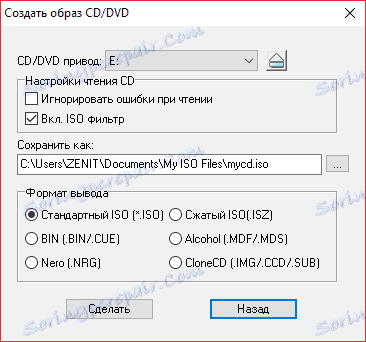
In za stiskanje datotek ISO, morate klikniti "Compress ISO", nato pa tudi pot.
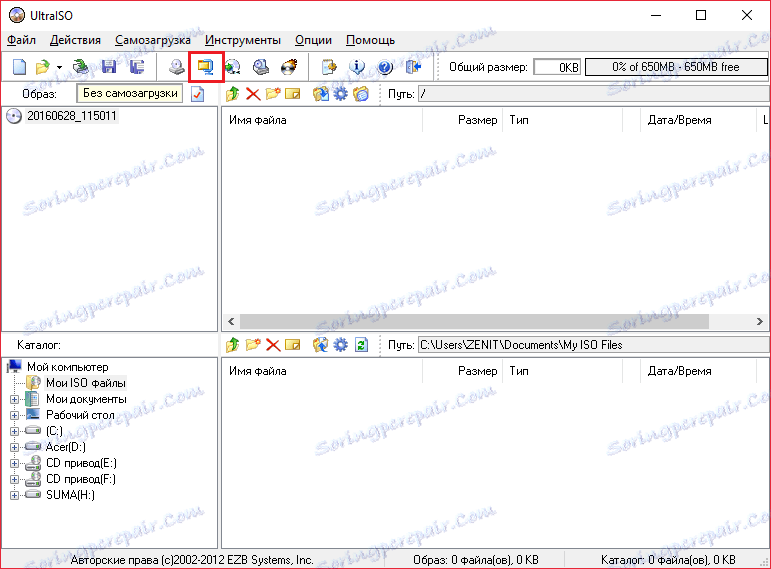
Poleg tega lahko pretvorite sliko v eno od razpoložljivih, za katere boste morali klikniti gumb »Pretvori«.
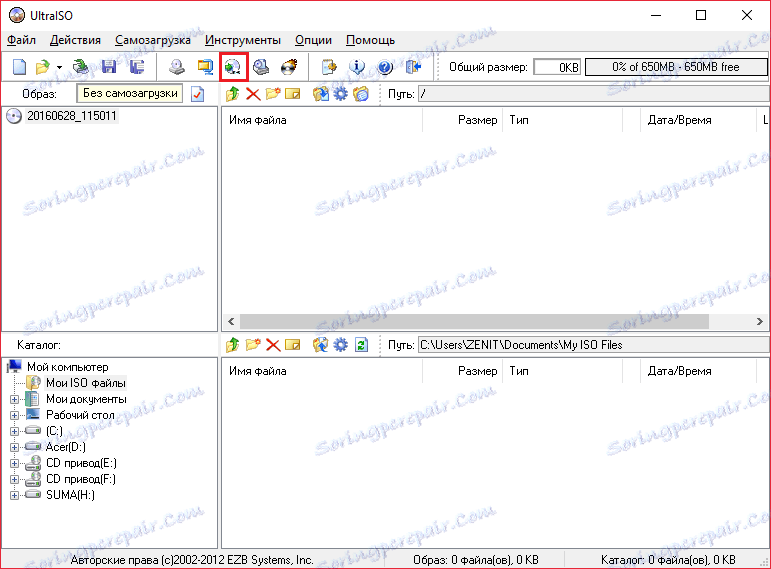
Določite poti vhodnih in izhodnih datotek ter določite obliko izhodne datoteke.

Seveda sta dve najpomembnejši funkciji programa namestitev slike v virtualni pogon in zapisovanje slike ali datotek na disk. Če želite namestiti sliko diska v virtualnem pogonu, morate klikniti »Mount Image«, nato pa določiti pot do slike in virtualni pogon, v katerem bo slika vgrajena. Sliko lahko odprete tudi vnaprej in storite enako goljufijo.
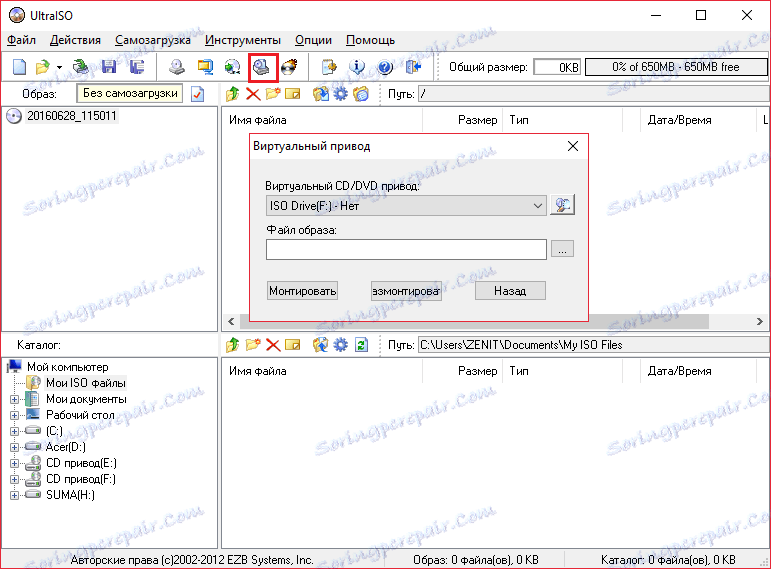
In zapisovanje diska je skoraj tako enostavno. Najprej morate klikniti gumb »Shrani CD sliko« in določiti slikovno datoteko ali pa ga odpreti, preden kliknete ta gumb. Potem morate pritisniti »Shrani«.
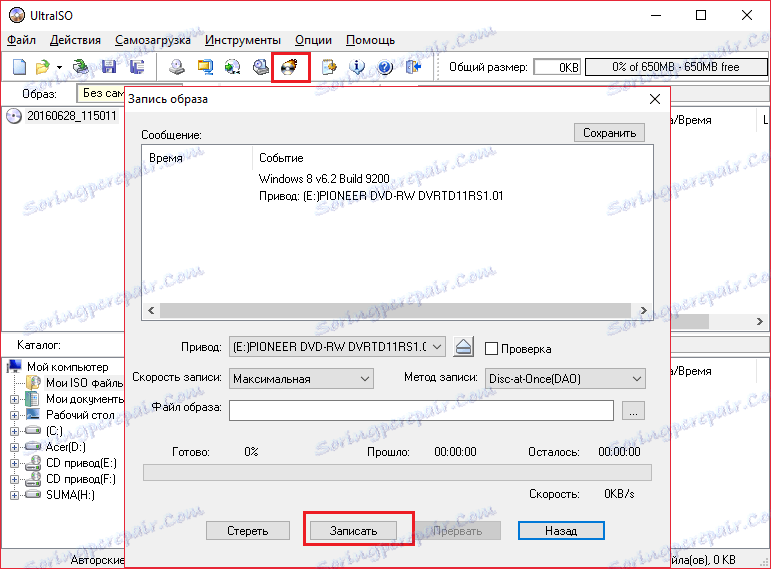
Tu so vse najpomembnejše funkcije, ki jih lahko uporabite v Ultra ISO. V tem članku smo hitro ugotovili, kako opekati, pretvoriti in še veliko več, kar je skoraj celotna funkcionalnost programa. In če veste, kako drugače izvajati funkcije, opisane tukaj, potem pišite o tem v komentarjih.